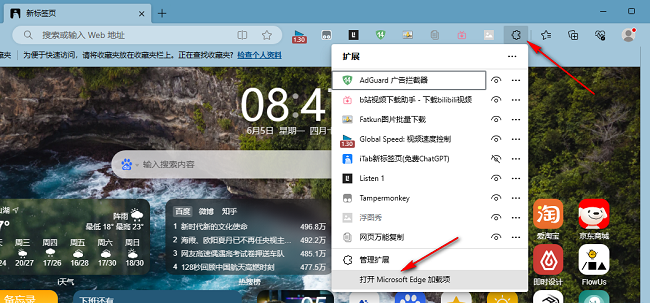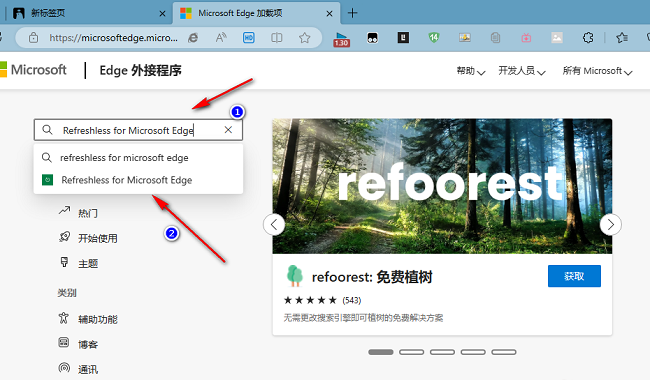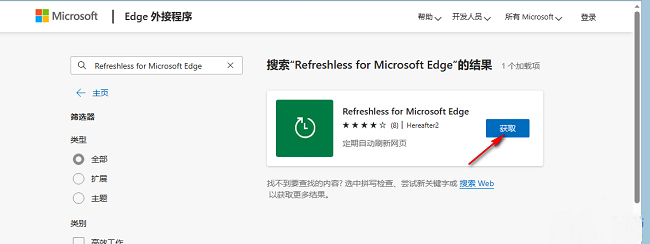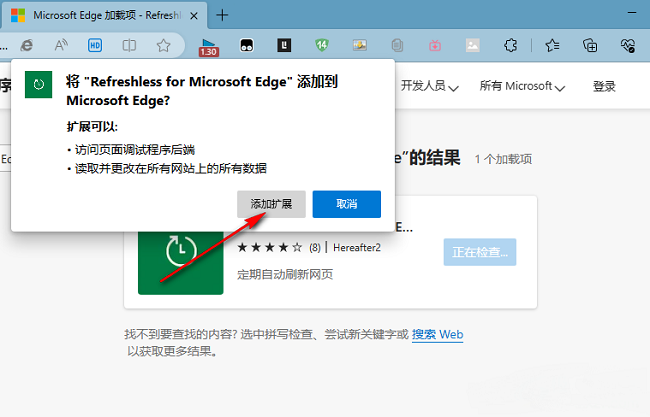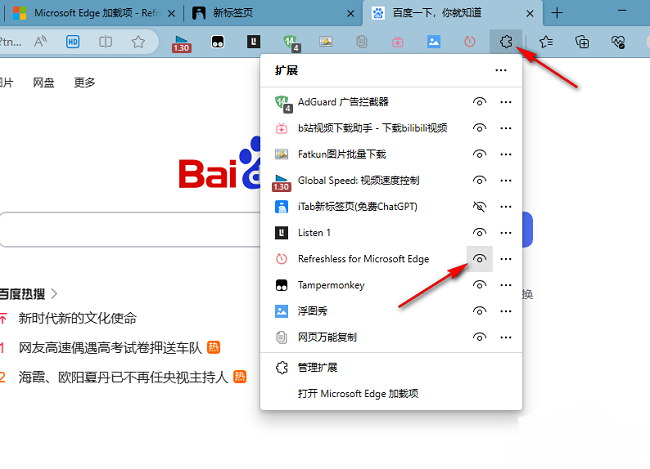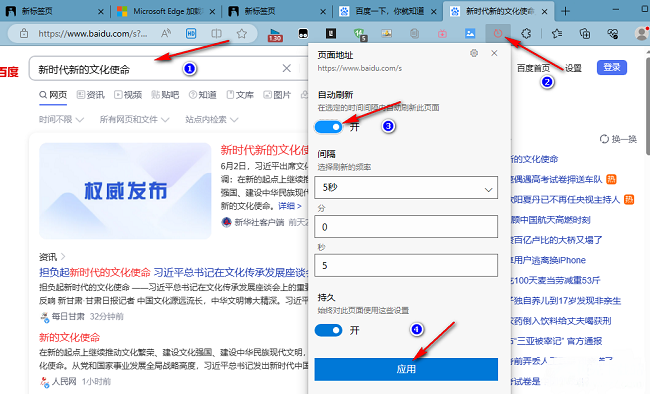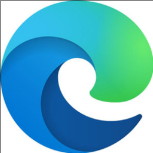- Edge浏览器无法显示验证码图片怎么办 11-27 11:10
- Edge浏览器怎么打开网站管理权限设置 11-18 10:30
- Edge浏览器如何开启数据同步 11-18 10:11
- Edge浏览器怎么开启页面预测 11-17 16:52
- Edge浏览器tls安全设置未设置为默认设置怎么办 11-14 11:18
- Edge浏览器adobe flash player被阻止怎么办 11-14 10:58
- Edge浏览器怎么使用长截图 11-14 09:06
- Edge浏览器怎么清除缓存 11-07 16:28